BunBackup 基本 (DVD-RAMにバックアップ)
投稿者:マーチン 2008年3月18日
カテゴリ:未分類::
カテゴリ:未分類::
DVD-RAMへの書き込みができるドライブをお持ちの方で、ユーザファイルが4.3GB以下の場合は、DVD-RAM(4.7GBのDVDメディア)にユーザファイルのバックアップを取ることをお勧めします。DVD-RAM は、書き込みソフトを使うことなくハードディスクと同じように扱えるし、10万回の書き換えが可能なので、日常的なデータのバックアップに適しています。
ソフトは、フリーのBunbackup(ブンバックアップ)を使います。簡単に使いたい人にも、多機能を求める人にも勧められるバックアップソフトで、標準的なアプリケーションやフォルダーは、選択するだけで簡単に設定できます。

【ソフト名】BunBackup(ブンバックアップ)Ver.3.0.1
【 著作権 】Nagatsuki氏
【動作環境】Windows98/Me/2000/XP/Vista
【 種 別 】フリーソフト
【 著作権 】Nagatsuki氏
【動作環境】Windows98/Me/2000/XP/Vista
【 種 別 】フリーソフト
●ダウンロードとインストール
(1)窓の杜 より、BunBackupPack v3.0.1 をダウンロードする。
(2)ダウンロードした実行ファイル(BunBackupPack301.EXE)を、ダブルクリックする。
(3)BunBackupPackインストールプログラムへようこそ ⇒ [次へ]
インストール先の設定 ⇒ [次へ]
プログラムフォルダの選択 ⇒ [次へ]
ショートカットの設定
■デスクトップにショートカットを作成する
にチェックを入れて、[次へ]
インストール内容の確認 ⇒ [次へ]
「インストール先のフォルダがありません」 ⇒ [はい]
[完了]
(2)ダウンロードした実行ファイル(BunBackupPack301.EXE)を、ダブルクリックする。
(3)BunBackupPackインストールプログラムへようこそ ⇒ [次へ]
インストール先の設定 ⇒ [次へ]
プログラムフォルダの選択 ⇒ [次へ]
ショートカットの設定
■デスクトップにショートカットを作成する
にチェックを入れて、[次へ]
インストール内容の確認 ⇒ [次へ]
「インストール先のフォルダがありません」 ⇒ [はい]
[完了]
●お勧め設定
(1)タスクバーから、[設定] [機能表示設定]をクリックし、
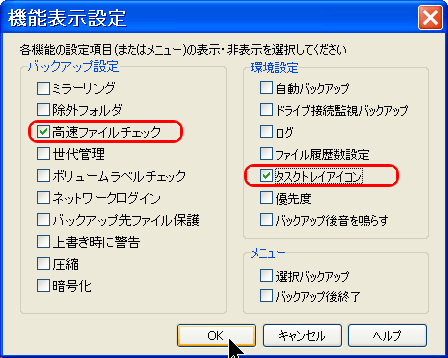 ※ここで、「ミラーリング」にチェックしただけでは、ミラーリングは行われず、個々のバックアップ詳細設定で指定する必要があります。
※ここで、「ミラーリング」にチェックしただけでは、ミラーリングは行われず、個々のバックアップ詳細設定で指定する必要があります。
(2)「機能選択の注意事項」に対して、[OK]をクリックする
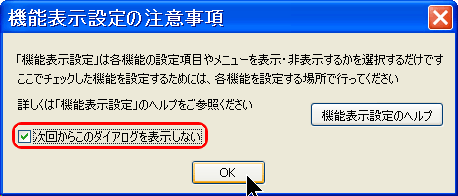
(3)タスクバーから[設定] [環境設定] をクリックして、[タスクトレイ]タブを選択して、
■タスクトレイにアイコンを表示する
にチェックを入れる。
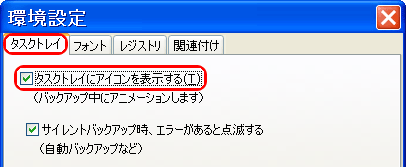
(4)[レジストリ]タブを選択して、
■レジストリを使用する
にチェックを入れる。
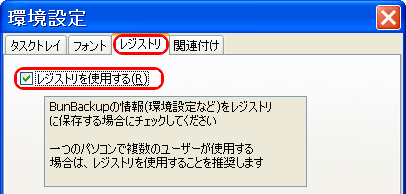
(5)[関連付け]タブを選択して、[関連付けする]ボタンをクリックする。
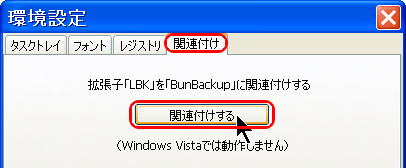
■ミラーリング
■高速ファイルチェック
■タスクトレイアイコン
にチェックを入れて、[OK]をクリックする■高速ファイルチェック
■タスクトレイアイコン
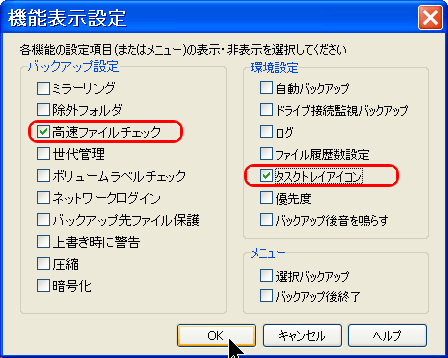
(2)「機能選択の注意事項」に対して、[OK]をクリックする
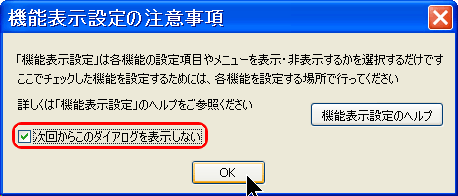
(3)タスクバーから[設定] [環境設定] をクリックして、[タスクトレイ]タブを選択して、
■タスクトレイにアイコンを表示する
にチェックを入れる。
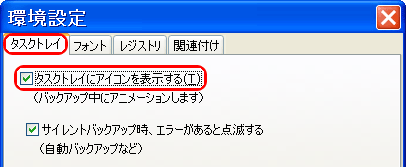
(4)[レジストリ]タブを選択して、
■レジストリを使用する
にチェックを入れる。
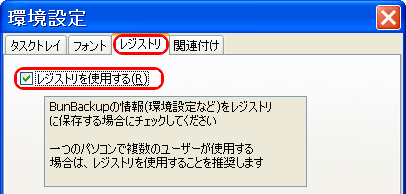
(5)[関連付け]タブを選択して、[関連付けする]ボタンをクリックする。
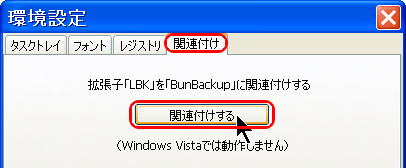
●バックアップ設定
(1)デスクトップ上のアイコン[BunBackup]をダブルクリックする
(2)[編集] [アプリケーション名から追加]
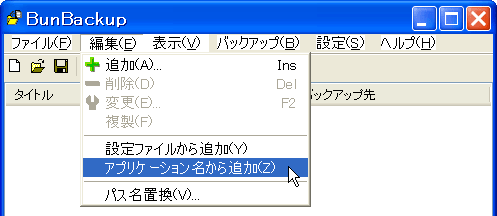
(3)バックアップ先フォルダに、DVDドライブのドライブ名と:(コロン)、たとえば、「X:」と入力し、自分の使っているアプリケーションにチェックを入れて、[OK]をクリックする。
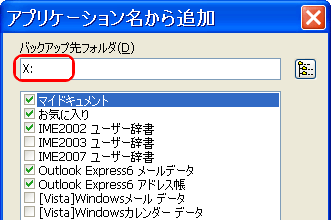
(4)OutlookExpress の保存先を、Cドライブの標準的な位置から変更している場合は、以下の手順を行う必要がある。 【まほろば】ユーザファイルを、別のドライブに移動する (中級編)
・「OytlookExpress6 メールデータ」をダブルクリックする。
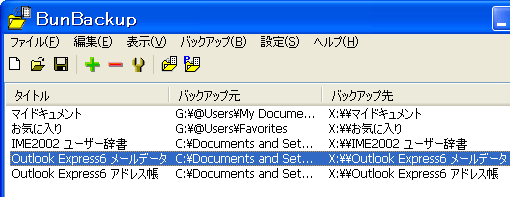 ・「バックアップ元フォルダ」を変更して、[OK]をクリックする。
・「バックアップ元フォルダ」を変更して、[OK]をクリックする。
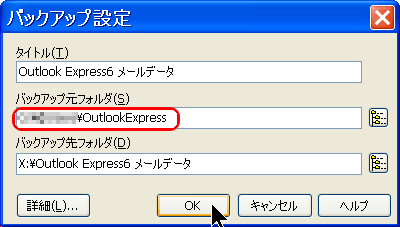
(5)デスクトップのデータのバックアップをとるには、[編集] [追加] で、
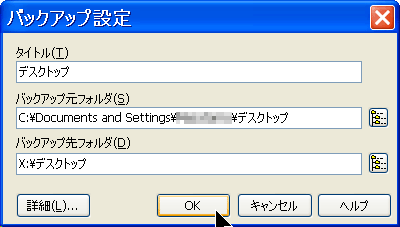
(6)[バックアップ] [バックアップ開始]
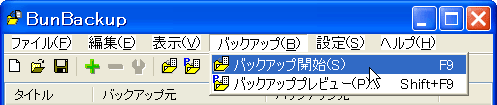
(7)バックアップ中は、右下のタスクトレイの中のアイコンが、アニメーション表示される。
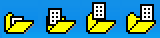
(8)正常にバックアップされることが確認できたら、
[ファイル] [名前をつけて保存]で、
DVD-RAMに、適切な名前(たとえば、「ユーザデータをDVDに」)と入力して、
[保存]をクリックする。

(2)[編集] [アプリケーション名から追加]
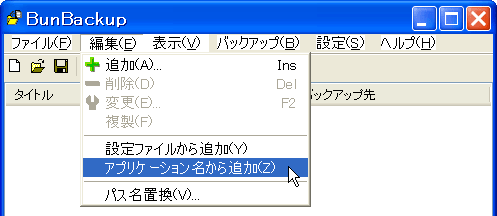
(3)バックアップ先フォルダに、DVDドライブのドライブ名と:(コロン)、たとえば、「X:」と入力し、自分の使っているアプリケーションにチェックを入れて、[OK]をクリックする。
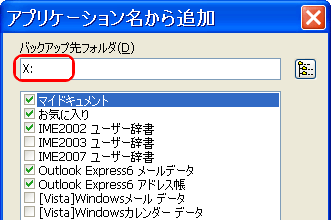
(4)OutlookExpress の保存先を、Cドライブの標準的な位置から変更している場合は、以下の手順を行う必要がある。 【まほろば】ユーザファイルを、別のドライブに移動する (中級編)
・「OytlookExpress6 メールデータ」をダブルクリックする。
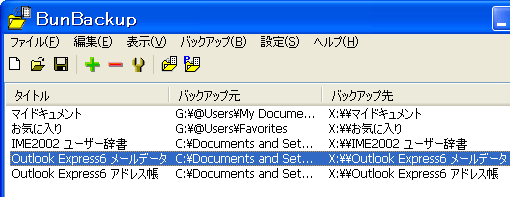
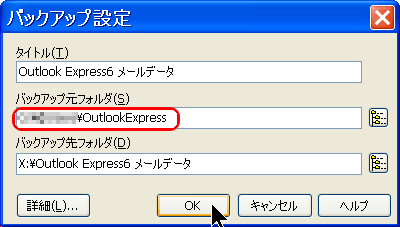
(5)デスクトップのデータのバックアップをとるには、[編集] [追加] で、
タイトル:デスクトップ
バックアップ元フォルダ: C:¥Documents and Settings¥(ユーザ名)¥デスクトップ
バックアップ先フォルダ: X:¥デスクトップ
と入力し、[OK]をクリックする。バックアップ元フォルダ: C:¥Documents and Settings¥(ユーザ名)¥デスクトップ
バックアップ先フォルダ: X:¥デスクトップ
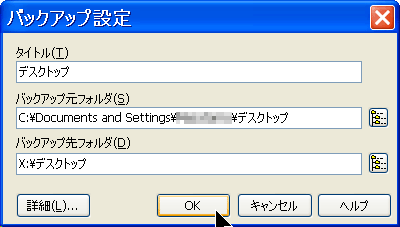
(6)[バックアップ] [バックアップ開始]
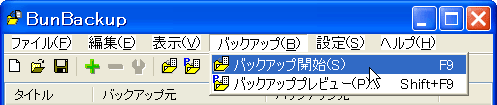
(7)バックアップ中は、右下のタスクトレイの中のアイコンが、アニメーション表示される。
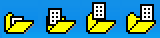
(8)正常にバックアップされることが確認できたら、
[ファイル] [名前をつけて保存]で、
DVD-RAMに、適切な名前(たとえば、「ユーザデータをDVDに」)と入力して、
[保存]をクリックする。

●バックアップのとり方
(1)[マイコンピュータ] から、DVDドライブを開き、上で保存した設定ファイル(ユーザデータをDVDに.lbk) をダブルクリックする。
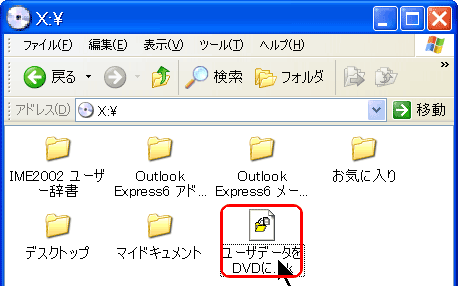
(2)[バックアップ] [バックアップ開始]
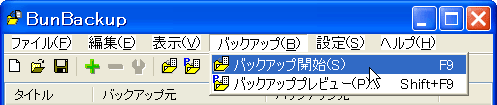
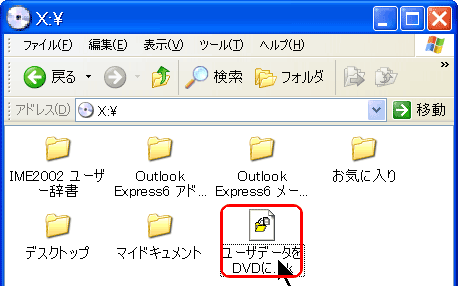
(2)[バックアップ] [バックアップ開始]
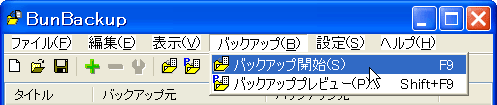
●安全性を高めるには
DVD-RAM は信頼性が高いと言えど、直射日光にさらされたり、キズが付いたりで、読めなくなってしまうことがあります。
そこで、1つの提案として、2枚のDVD-RAMを用意して、奇数月と偶数月とか、月の前半と後半とか、月曜日と木曜日とかで使い分けましょう。どちらかのメディアがだめになっても、少し前のデータは残ることになります。
そこで、1つの提案として、2枚のDVD-RAMを用意して、奇数月と偶数月とか、月の前半と後半とか、月曜日と木曜日とかで使い分けましょう。どちらかのメディアがだめになっても、少し前のデータは残ることになります。
◆連載
【まほろば】BunBackup 基本 (DVD-RAMにバックアップ)
【まほろば】BunBackup 基本 (外付けHDDにバックアップ)
【まほろば】BunBackup 基本 (USBメモリにバックアップ)
【まほろば】BunBackup 応用 (セットするだけで自動実行)
【まほろば】BunBackup 応用 (ミラーリング)
【まほろば】BunBackup 基本 (外付けHDDにバックアップ)
【まほろば】BunBackup 基本 (USBメモリにバックアップ)
【まほろば】BunBackup 応用 (セットするだけで自動実行)
【まほろば】BunBackup 応用 (ミラーリング)


